Si ha instalado CompizConfig Setting Manager en su Ubuntu, puede activar fácilmente el capa de widgets complemento y oculte / muestre sus widgets de escritorio en un estilo de panel de Mac.
Además, con una configuración simple, también puede convertir cualquier ventana/aplicación en widgets para que puedan ejecutarse en segundo plano (como reproducir música) sin estropear su escritorio. Esto también puede ser muy útil si miras o lees con frecuencia material pornográfico confidencial. Cuando alguien (como su jefe) entra, puede ocultarlo rápidamente sin que lo vea.
Instalación del administrador de configuración de CompizConfig
Asegúrese de haber instalado el Administrador de configuración de CompizConfig.
sudo apt-get install compizconfig-setting-manager
Vaya a Sistema->Preferencias->Administrador de configuración de CompizConfig (algunos pueden verlo como ‘Configuración avanzada de efectos de escritorio’). En el cuadro de búsqueda de la izquierda, escriba ‘widget’. Verá la opción Capa de widgets a la derecha.
Coloque una marca en la casilla para activarla.
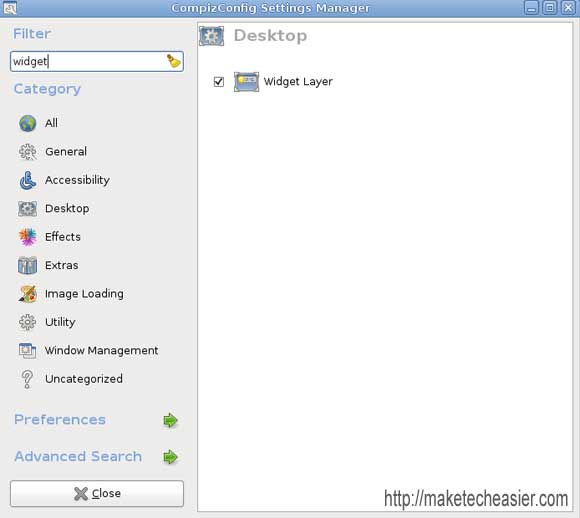
A continuación, haga clic en la capa de widgets para acceder a su página de configuración.
Vaya a la pestaña Comportamiento, verá un campo de entrada Widget Windows. Al lado hay un ‘+‘ botón.
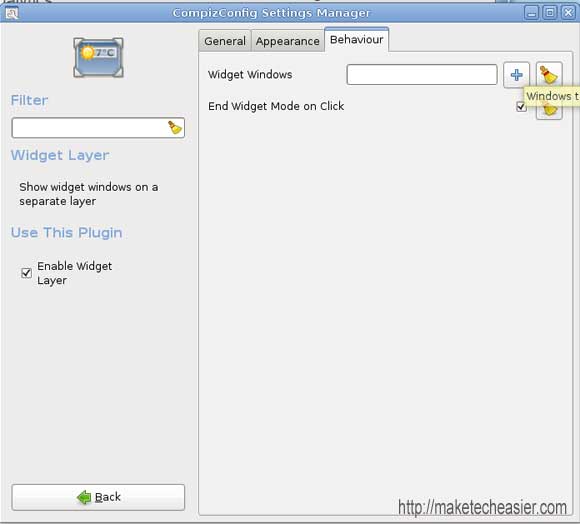
Antes de hacer clic en el ‘+‘, abra la ventana/aplicación que desea establecer como widget.
Ahora haga clic en el botón ‘+’ en la página de configuración del Widget. Verá una ventana como la que se muestra a continuación.
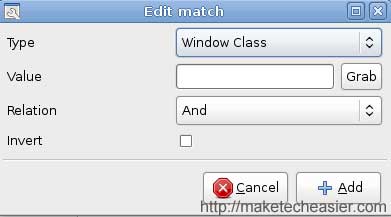
En la opción desplegable ‘Tipo’, seleccione Clase de ventana. En la siguiente fila, presione el botón ‘Grab’. El cursor del ratón ahora cambiará a un ‘+’. Haga clic con el cursor en la ventana/aplicación que desea cambiar a widget. Devolverá un valor al campo de entrada ‘Valor’. Haga clic en Agregar para insertar la entrada. Se agregará una entrada como «class=YourApplicationName» al campo de entrada de Windows del widget. También notará que la aplicación en la que acaba de hacer clic ha desaparecido de su escritorio. Presiona F9 y verás que aparece como un widget.
Aislamiento de una sola aplicación
Si tiene varias aplicaciones que usan la misma clase de ventana (como prism-gmail, prism-google-analytics, prism-twitter están todas bajo la clase Prism), es posible que desee agregar una regla de coincidencia adicional para aislar la aplicación. del resto de su clase. Por ejemplo, si desea agregar prism-gmail como un widget, pero no el resto de las aplicaciones de prism, todo lo que necesita hacer es agregar otra entrada «título = Gmail» al campo Widget Window. De esta forma, solo la aplicación Prism con el título de ventana que contiene ‘Gmail’ se convertirá en un widget.
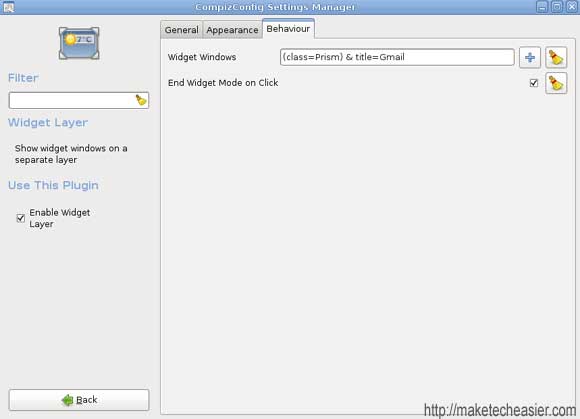
Adición de dos o más aplicaciones
Para más de dos aplicaciones, debe cambiar el campo ‘Relación’ a ‘O’ (o simplemente agregar un ‘|’ entre la entrada). Por ejemplo, si quiero que Rhythmbox y GIMP se carguen como widget, agregaré la entrada como se muestra a continuación:
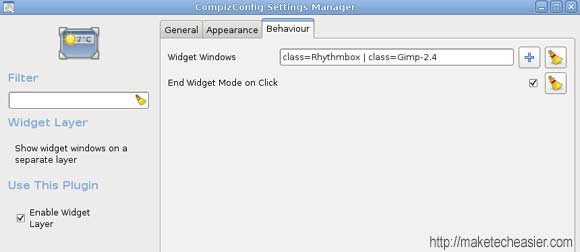
Si bien el tutorial anterior es para Ubuntu, debería funcionar para cualquier sistema Linux con Compiz instalado.